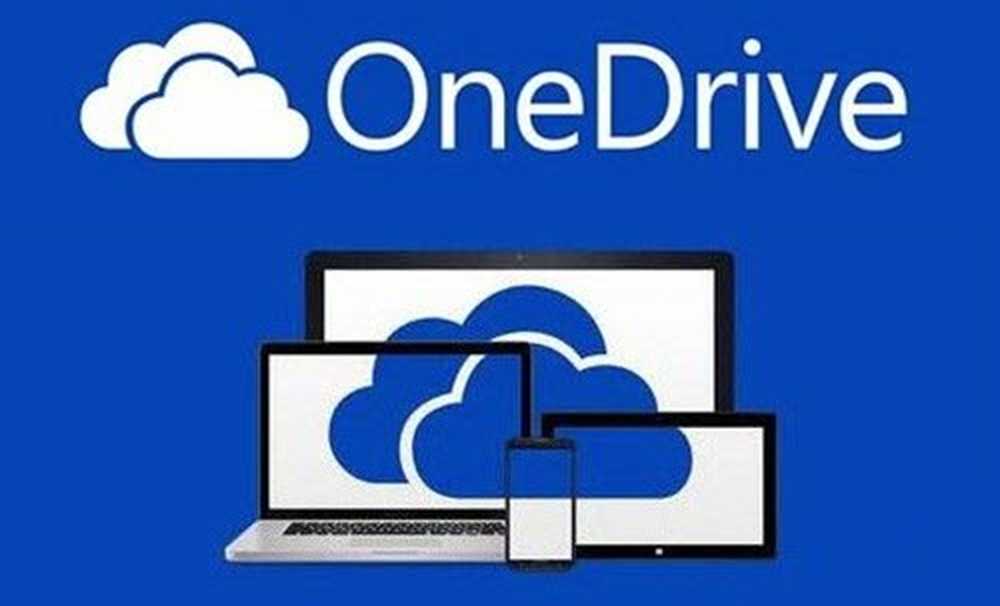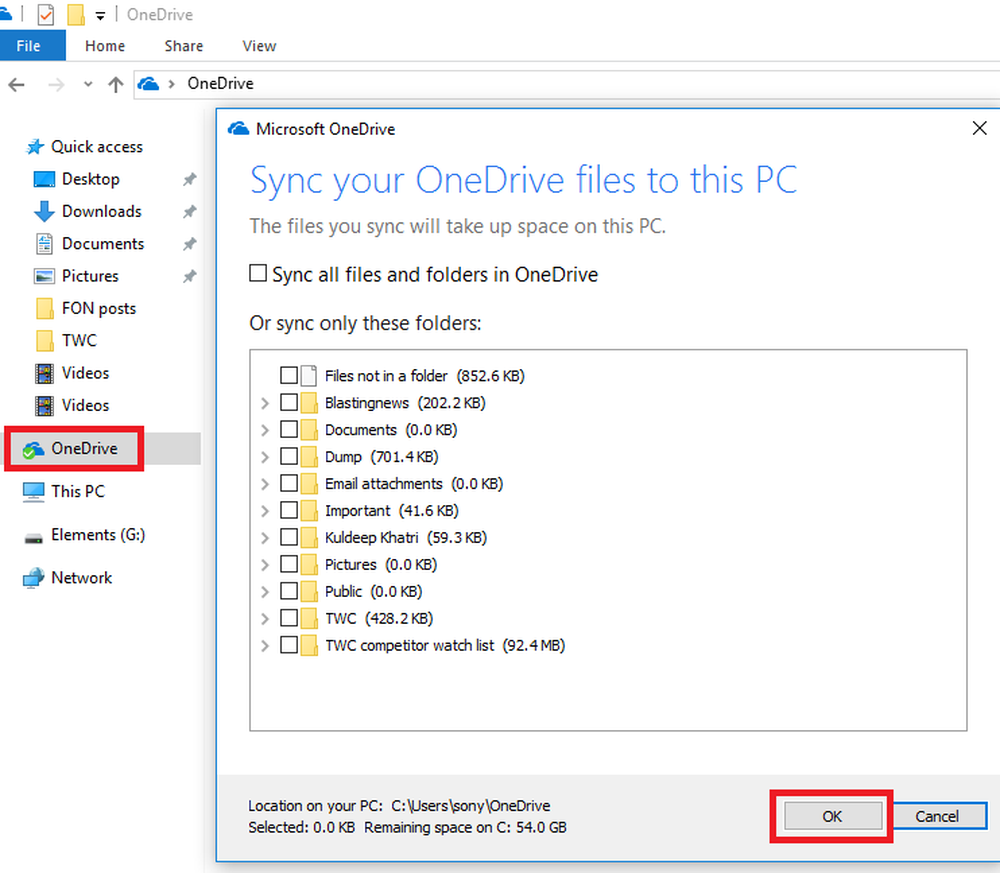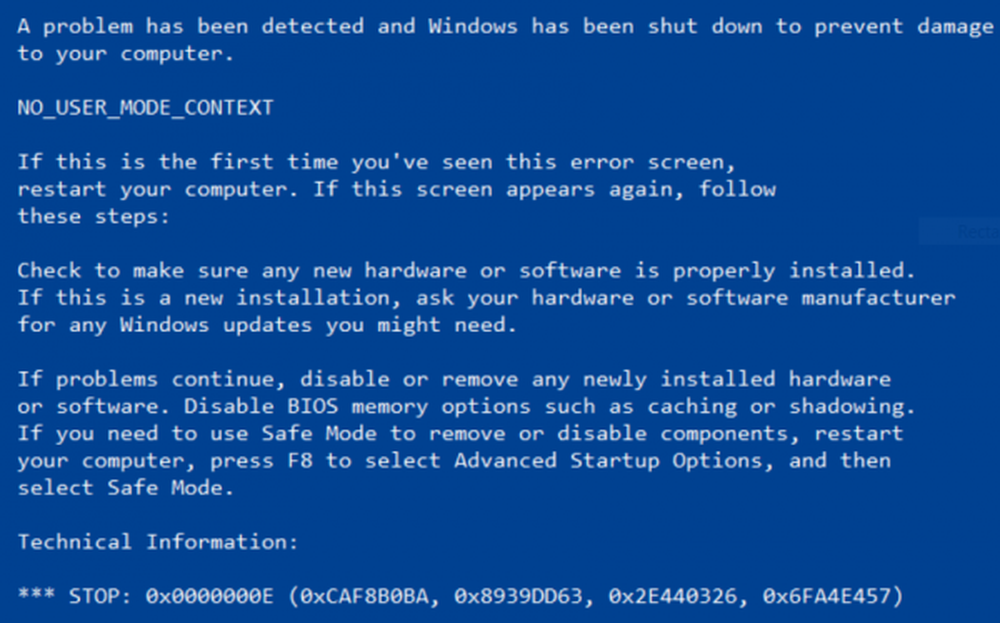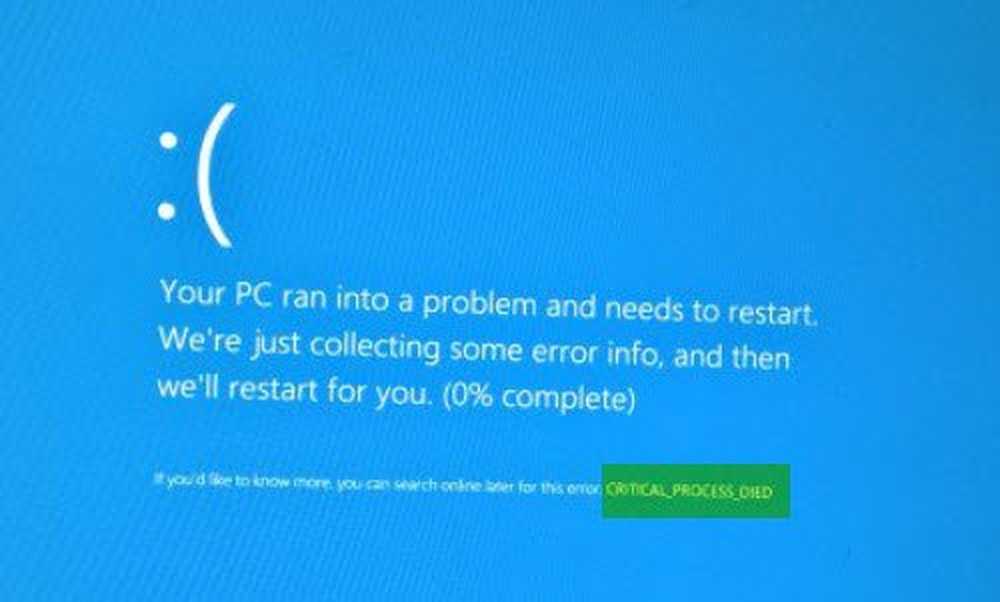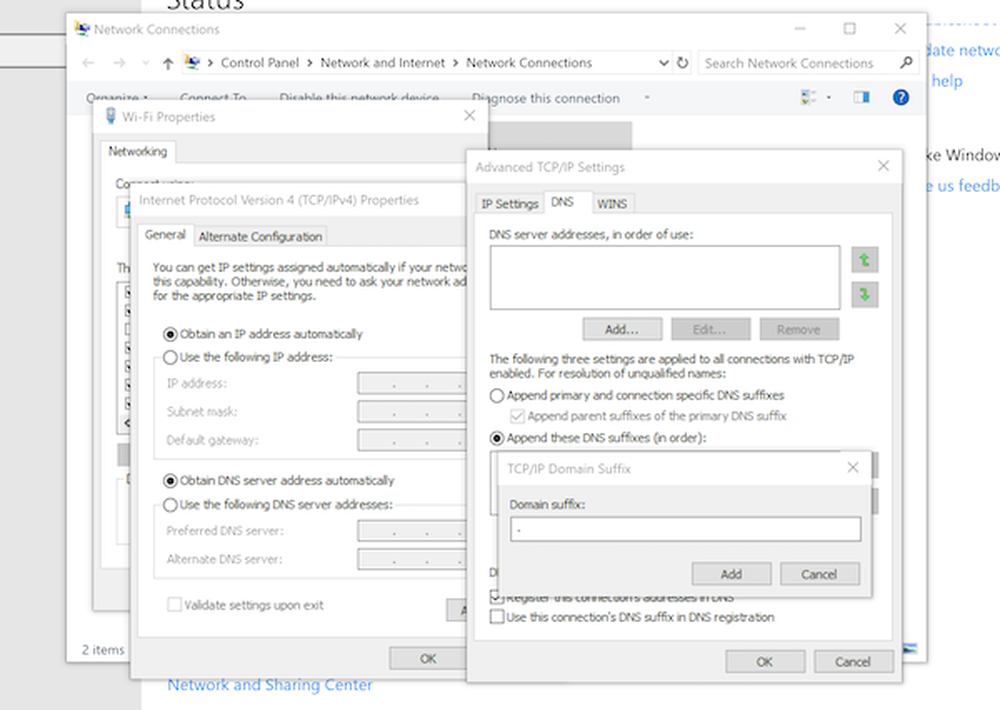Riparare l'errore di blocco ntdll.dll su Windows 10
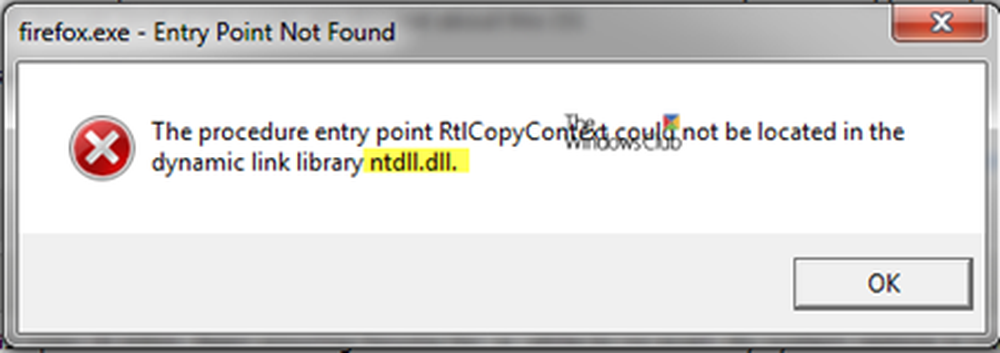
Viene chiamato un file DLL o Dynamic Link Library che discuteremo oggi ntdll.dll. È creato da Windows nel System32 cartella quando viene installato il sistema operativo. La descrizione del file dice 'NT Layer DLL ' il che significa che contiene alcune funzioni del kernel che aiutano nel normale funzionamento del sistema operativo Windows. Questo file può servire contemporaneamente diversi programmi fornendo loro diverse funzioni del kernel che supportano le prestazioni del programma. Se si riceve l'errore di file ntdll.dll su Windows 10/87, quindi ci sono alcune correzioni semplici per lo stesso.
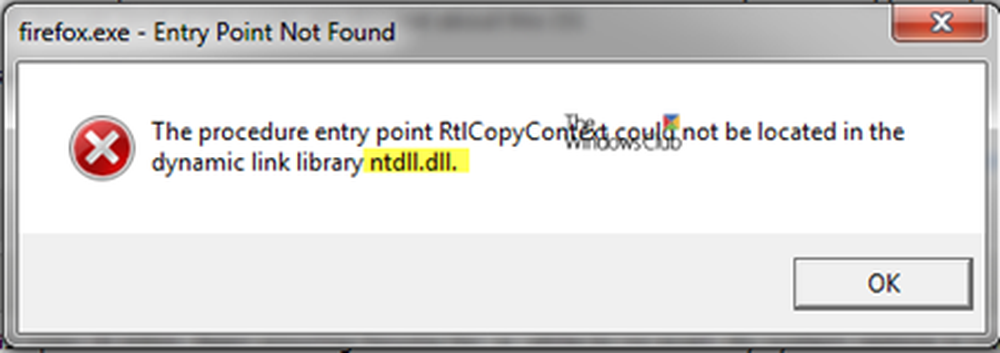
Correggi l'errore irreversibile del file ntdll.dll
Per correggere questo errore, eseguiremo le seguenti correzioni:
- Registrare nuovamente il file DLL
- Disattiva il problema che causa i componenti aggiuntivi di Internet Explorer.
- Utilizzare i comandi DISM.
- Utilizzare il programma di risoluzione dei problemi di compatibilità del programma.
- Scansiona il file per gli exploit.
- Utilizzando il Controllo file di sistema.
- Sostituisci il file da una fonte attendibile.
Prima di iniziare, riavvia il computer e controlla se l'errore scompare. A volte questo aiuta.
1] Registrare nuovamente il file DLL
È necessario registrare nuovamente il file DLL e vedere se questo aiuta. Per fare ciò, aprire un CMD con privilegi elevati ed eseguire i seguenti messaggi uno dopo l'altro:
regsvr32.exe / u ntdll.dll
regsvr32.exe ntdll.dll
Se questo ti aiuta, benissimo, altrimenti continua a leggere.
2] Disattiva componenti aggiuntivi problematici di Internet Explorer
Alcuni componenti aggiuntivi di Internet Explorer possono essere la causa di questo problema. Quindi, puoi provare a disattivare alcuni componenti aggiuntivi di Internet Explorer uno alla volta e controllare se questo corregge l'errore.
3] Esegui DISM
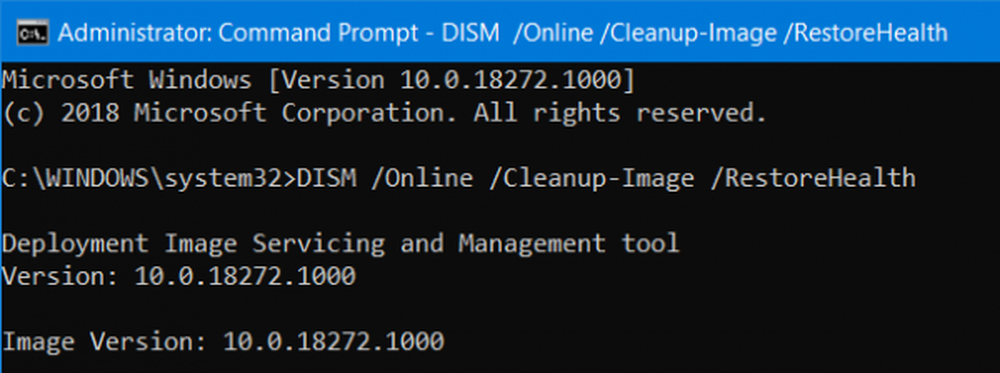
Per fare ciò, premi la combinazione WINKEY + X e fai clic su Prompt dei comandi (amministratore). Ora inserisci i seguenti tre comandi in sequenza e uno per uno e premi Invio:
Dism / Online / Cleanup-Image / CheckHealth Dism / Online / Cleanup-Image / ScanHealth Dism / Online / Cleanup-Image / RestoreHealth
Consentire a questi comandi DISM di essere eseguiti e attendere fino a quando non vengono eseguiti.
4] Utilizzare la Risoluzione dei problemi di compatibilità del programma
Potrebbero esserci casi in cui il programma che si sta tentando di eseguire non è stato in grado di funzionare sul sistema operativo più recente. Pertanto, ora è possibile utilizzare la Risoluzione dei problemi di compatibilità dei programmi per eseguirla con le impostazioni di compatibilità per una versione precedente di Windows.
5] Scansiona il file per gli exploit
Puoi anche provare a eseguire una scansione del malware utilizzando Windows Defender o uno strumento antivirus indipendente on-demand di seconda opinione, come Kaspersky o Dr. Web Cureit.
6] Utilizzo di Controllo file di sistema
Ciò ripristinerà i file di sistema di Windows potenzialmente danneggiati o danneggiati. È necessario eseguire questo comando da un prompt dei comandi con privilegi elevati.È inoltre possibile utilizzare il nostro software FixWin gratuito per eseguire l'utilità Controllo file di sistema con un clic.
7] Sostituisci il file da una fonte attendibile
I file menzionati sopra si trovano su questo percorso-
Per x86:
Questo PC> C: \ Windows \ System32.
Per x64:
Questo PC> C: \ Windows \ SysWOW64.
Quindi, ottenere il nuovo file da un altro computer con lo stesso numero di versione del file preferibilmente.
Quindi, è necessario avviare la modalità provvisoria. Successivamente, vai al percorso menzionato sopra. E sostituire il file utilizzando un'unità USB o altri dispositivi di archiviazione esterni.
Quindi, aprire il prompt dei comandi cercando cmd nella casella di ricerca Cortana ed eseguirlo con i privilegi di livello Amministratore.
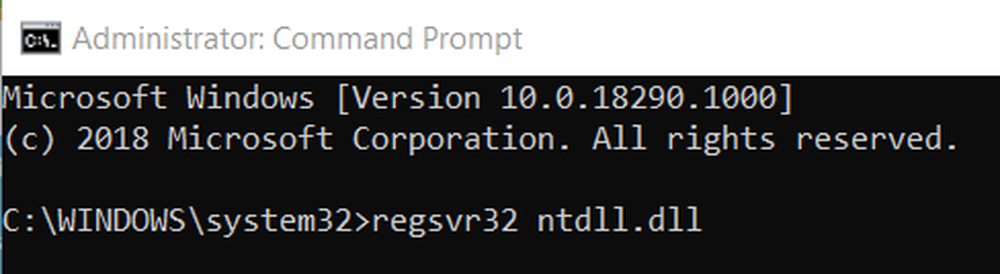
Infine, digita il seguente comando e premi il tasto Invio-
regsvr32 ntdll.dll
Riavviare il computer per rendere effettive le modifiche.
Se nulla ti aiuta, potresti reinstallare l'applicazione che si blocca e vedere se questo funziona per te.